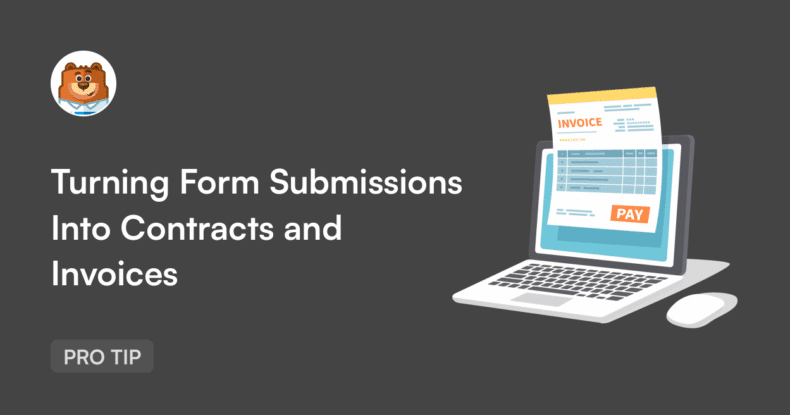Résumé de l'IA
La semaine dernière, j'ai envoyé une lettre d'information contenant une petite faute de frappe. Bien sûr, je l'ai remarquée environ 20 minutes après l'envoi de l'email. (Vous êtes en train de vous rendre dans votre boîte de réception pour la trouver, je sais...)
Une coquille dans une lettre d'information est une chose. Mais cette même petite erreur dans un contrat avec un client ou une facture de projet peut s'avérer très coûteuse. Cela prouve que vous pouvez regarder une erreur en face et que votre cerveau vous donnera toujours un coup de pouce.
C'est un risque que vous ne voulez pas prendre avec les contrats et les factures.
N'ayez crainte, c'est là que l'automatisation entre en jeu. Je vais vous montrer comment utiliser WPForms pour transformer automatiquement vos soumissions de formulaires en PDF professionnels et impeccables. C'est parti !
Transformer les soumissions de formulaires en contrats et en factures
- Étape 1 : Préparer l'addon
- Étape 2 : Démarrer un nouveau formulaire PDF
- Étape 3 : Choisir un modèle (ne pas partir de zéro)
- Étape 4 : Utilisez vos données avec des étiquettes intelligentes
- Étape 5 : Faire en sorte que l'image soit belle
- Étape 6 : Mise en place d'un pilote automatique
- Où trouver les documents générés
- FAQ
Pourquoi la génération automatisée de documents ?
Soyons réalistes, vous n'avez pas choisi votre métier parce que vous avez une passion profonde pour les tâches administratives. Automatiser la création de vos documents n'est pas seulement une astuce... C'est un moyen de retrouver votre équilibre mental et de protéger votre professionnalisme.
- Un look de pro : L'automatisation permet de s'assurer que chaque document envoyé est parfaitement formaté, qu'il porte bien sa marque et qu'il ne contient pas de fautes de frappe.
- Bannissez les erreurs humaines : Lorsque les données sont extraites directement du formulaire, vous n'enverrez jamais une facture à "Jon" alors qu'il s'appelle "John". La bonne information est envoyée au bon endroit, à chaque fois.
- Définissez-le et oubliez-le : Joignez des PDF à vos courriels et envoyez-les instantanément après la soumission d'un formulaire. C'est votre flux de travail, désormais en pilote automatique.
Ajoutez NPS à votre formulaire Wordpress dès maintenant
Votre nouvel assistant : le module complémentaire PDF
La magie de cette opération réside dans notre module module complémentaire PDF.
Cet outil puissant, disponible à partir de notre plan WPForms Pro, est votre machine personnelle à générer des documents. Il prend les données brutes des formulaires et les transforme en un PDF professionnel et soigné, prêt à être utilisé dans n'importe quelle situation :
- Contrats avec les clients et propositions de projets
- Factures détaillées et justificatifs de paiement
- Reçus de dons et accords de bénévolat personnalisés
- Certificats d'achèvement ou billets d'événement
Vous voulez construire votre propre robot-papier ? Plongeons dans l'aventure.
Étape 1 : Préparer l'addon
Depuis votre tableau de bord WordPress, naviguez vers WPForms " Addons. Trouvez le PDF Addon, cliquez sur Install Addon, et assurez-vous qu'il est activé.
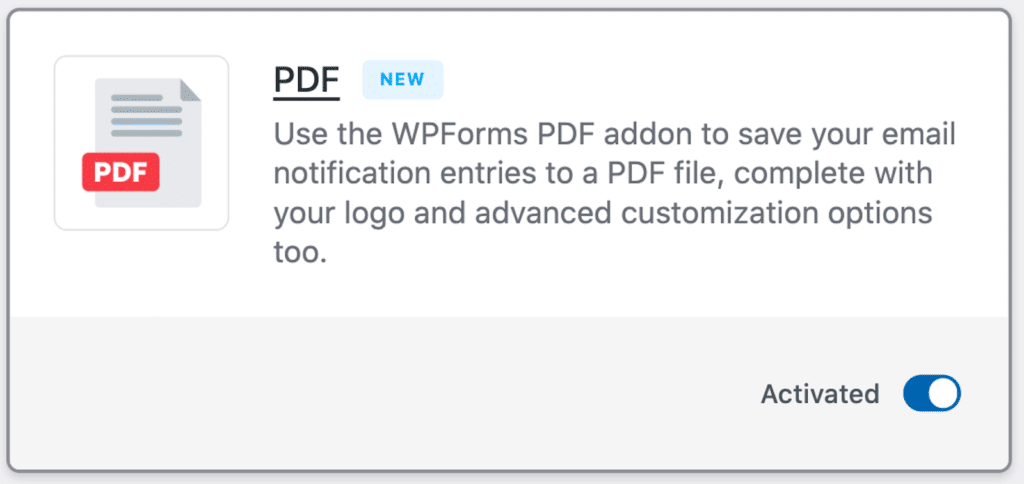
Étape 2 : Démarrer un nouveau formulaire PDF
Accédez au formulaire que vous souhaitez utiliser. Dans le générateur de formulaires, cliquez sur Paramètres " PDF, puis sur le bouton Ajouter un nouveau PDF.
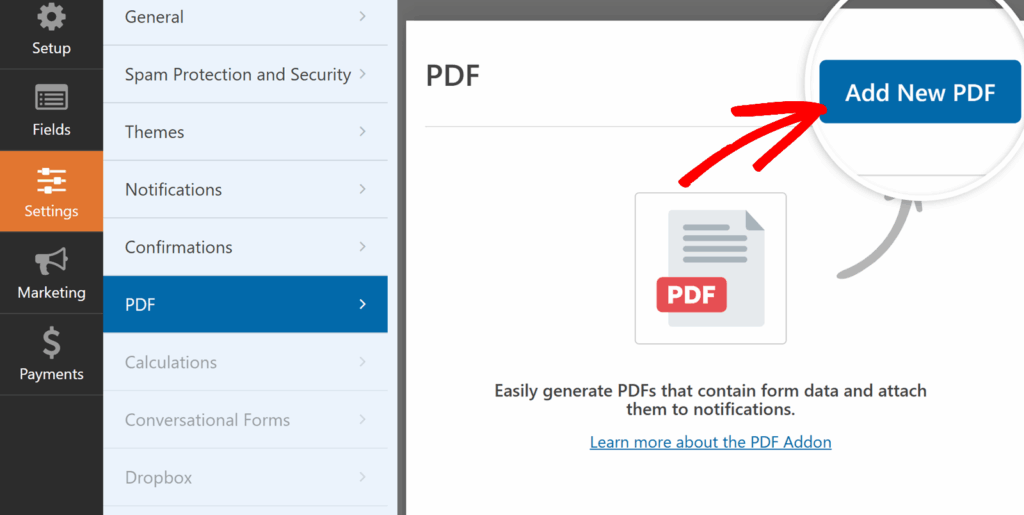
Donnez ensuite un nom mémorable à votre nouveau PDF.
Étape 3 : Choisir un modèle (ne pas partir de zéro)
Nous avons ajouté à cet addon des modèles de documents financiers, de documents officiels, de certificats, etc.
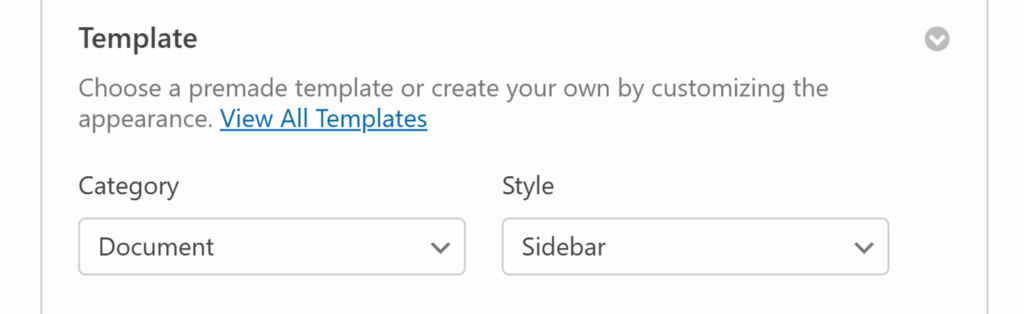
Choisissez-en un qui se rapproche de ce dont vous avez besoin, et vous pourrez ensuite le personnaliser.
Étape 4 : Utilisez vos données avec des étiquettes intelligentes
Les étiquettes intelligentes vous permettent d'extraire des données directement du formulaire et de les placer parfaitement dans votre PDF.
Cliquez sur un endroit de votre modèle où vous souhaitez ajouter des informations sur l'utilisateur, cliquez sur la petite icône Smart Tag et choisissez le champ correspondant dans votre formulaire.
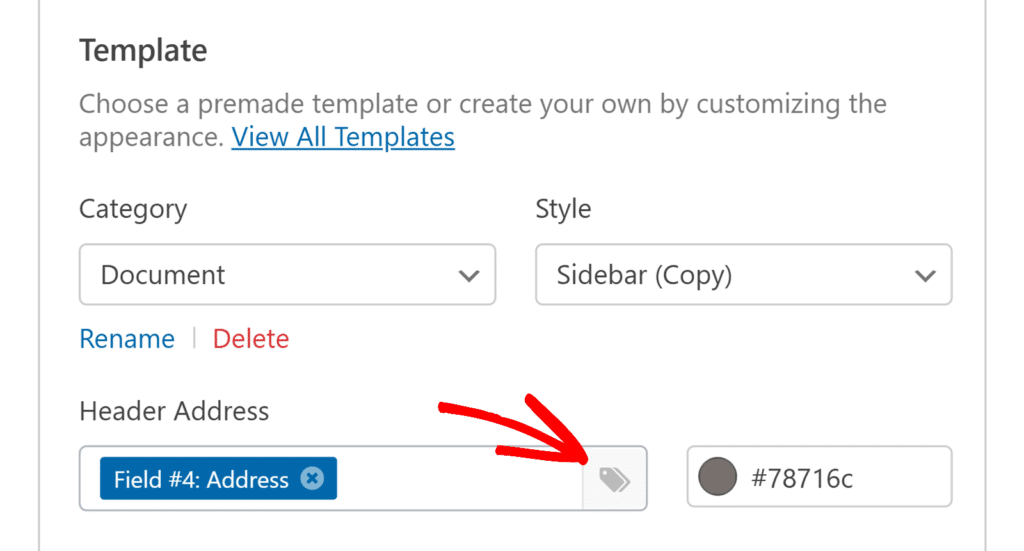
- Dans le cas d'un accord avec un client, vous pouvez insérer le nom de l'utilisateur et les services sélectionnés directement dans le corps de votre modèle juridique.
- Pour créer une facture, vous pouvez faire correspondre le total du paiement de votre formulaire et les sélections de produits aux postes.
- Pour obtenir un reçu de don instantané, vous pouvez affecter le champ "Montant du don" à la création d'un reçu personnalisé et déductible des impôts.
Étape 5 : Faire en sorte que l'image soit belle
Sous l'onglet Apparence, vous pouvez faire preuve de créativité. Téléchargez votre logo, choisissez parmi plus de 40 thèmes de couleurs et sélectionnez vos polices de caractères.
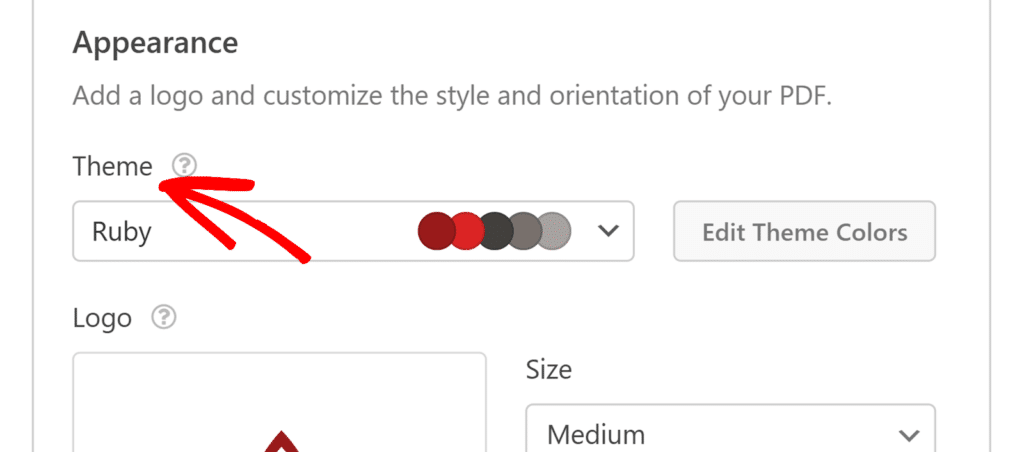
Ainsi, vos documents automatisés ne se contentent pas de fonctionner parfaitement, ils ont aussi une apparence fantastique.
Certains modèles comprennent également des éléments facultatifs tels qu'un badge, un bloc de signature ou un champ de date. Pour les contrats et les factures, une signature serait fantastique.
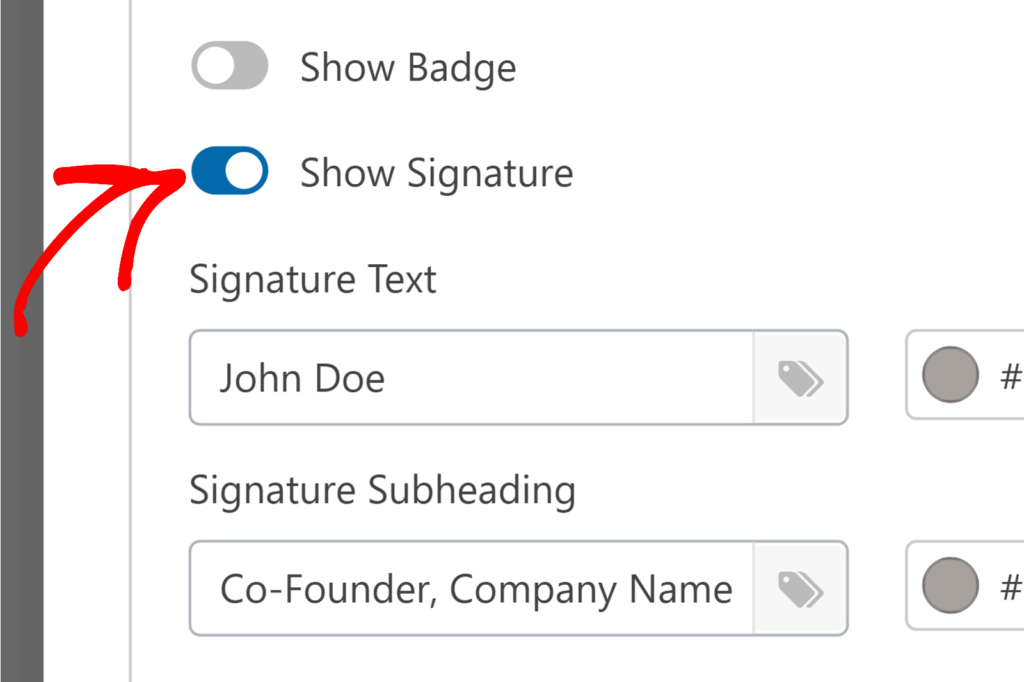
Étape 6 : Mise en place d'un pilote automatique
Pour compléter l'automatisation, indiquez au PDF où aller. Dans les paramètres du PDF, utilisez le menu déroulant Notifications pour joindre votre tout nouveau PDF à l'e-mail de confirmation.
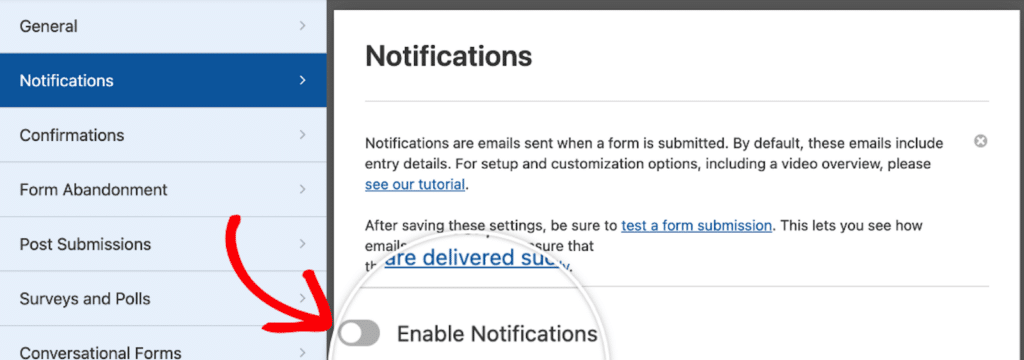
Désormais, lorsque quelqu'un clique sur "Envoyer", votre document parfaitement rédigé est instantanément généré et envoyé.
Où trouver les documents générés
Si vous avez besoin d'accéder à un document, il vous suffit de vous rendre dans WPForms " Entries. Tous vos PDF sont sauvegardés à cet endroit avec leur soumission, prêts à être utilisés à tout moment.
Il vous suffit de cliquer sur Afficher sur le formulaire dont vous souhaitez obtenir le PDF.
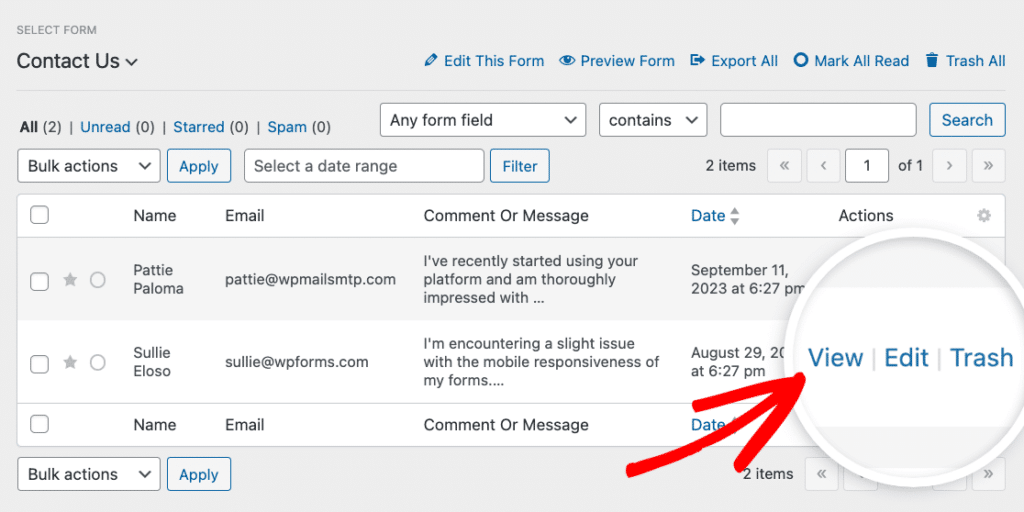
Sur la page, vous trouverez un lien pour télécharger le PDF qui a été créé pour cette soumission dans la section PDF.
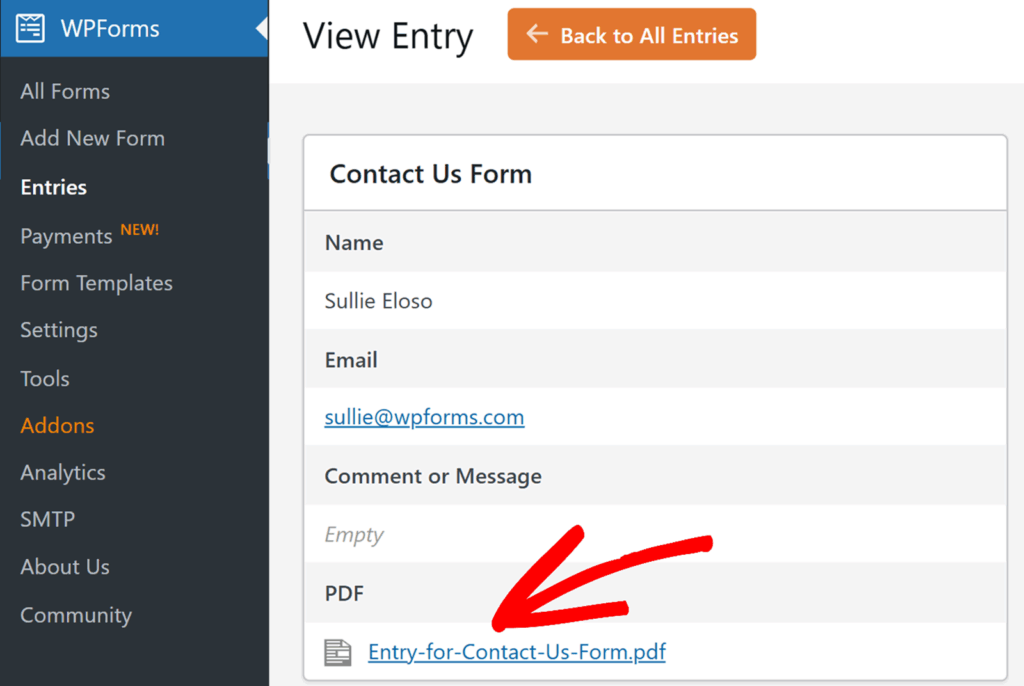
À propos de ces factures...
Toute cette discussion sur la facturation professionnelle est un bon rappel pour garder vos propres livres en ordre. Pour vos propres archives, vous aurez probablement besoin d'une facture pour votre achat de WPForms.
Ne vous inquiétez pas, nous vous couvrons. Il s'agit d'une fonctionnalité séparée gérée dans votre compte WPForms, pas dans votre site web.
- PDF Addon : Pour créer des documents à l'intention de vos collaborateurs (clients, donateurs, clients, etc.).
- Zone de compte : Pour saisir une facture pour votre propre comptabilité.
Il vous suffit de vous connecter à votre compte WPForms, de cliquer sur l'onglet Facturation, et vous pourrez générer une facture pour tout achat.
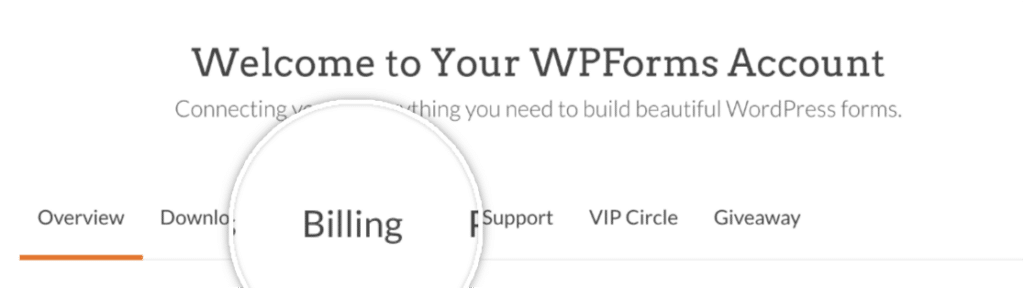
Nous avons un guide complet à ce sujet ici : Comment créer une facture dans WPForms.
Maintenant, allez-y et automatisez !
Vous avez désormais le pouvoir d'éliminer l'une des parties les plus fastidieuses de votre travail. Allez-y, récupérez votre temps et bannissez la panique de découvrir une erreur une fois qu'il est trop tard.
Ajoutez NPS à votre formulaire Wordpress dès maintenant
FAQ
De quoi ai-je besoin pour commencer à générer automatiquement des documents tels que des contrats et des factures dans WPForms ?
Pour utiliser cette fonctionnalité, vous aurez besoin d'une licence WPForms Pro (ou plus) et d'avoir l'addon PDF installé et activé sur votre site WordPress. C'est tout ce qu'il faut pour commencer à construire votre flux de travail.
Comment les informations du formulaire sont-elles automatiquement intégrées dans le PDF ?
Ce processus fait appel à une fonctionnalité appelée "Smart Tags". Dans l'éditeur PDF, il vous suffit de faire correspondre les champs de votre formulaire (comme le nom, l'email ou le montant du paiement) aux emplacements correspondants dans votre modèle de document. WPForms intègre ensuite automatiquement les données soumises par l'utilisateur dans le PDF final.
Quels types de documents puis-je créer avec cette fonction ?
Bien que les contrats et les factures soient des utilisations populaires, vous pouvez créer presque n'importe quel type de document. Le système est suffisamment souple pour permettre la création de reçus de dons personnalisés, de billets d'événements, de certificats d'achèvement, de contrats de service signés, etc.
Puis-je personnaliser le PDF pour qu'il corresponde à ma marque ?
Oui ! L'extension PDF vous permet de contrôler entièrement l'apparence de vos documents. Vous pouvez télécharger votre propre logo, choisir parmi des dizaines de thèmes de couleurs et personnaliser les polices afin que chaque document corresponde parfaitement au style de votre marque.
Ensuite, simplifiez l'accueil de vos clients
L'automatisation de vos contrats et de vos factures est un gain considérable pour votre flux de travail, mais ce n'est qu'une partie de la création d'une expérience client vraiment transparente. Après tout, un formulaire d'admission compliqué ou des courriels interminables peuvent toujours créer de la frustration avant que le vrai travail ne commence.
Maintenant que vous avez rationalisé votre paperasserie, fixons le reste du voyage. Laissez-nous vous montrer comment simplifier l'ensemble de votre processus d'accueil des clients en utilisant WPForms.
Prêt à créer votre formulaire ? Commencez dès aujourd'hui avec le plugin de construction de formulaire WordPress le plus facile à utiliser. WPForms Pro inclut de nombreux modèles gratuits et offre une garantie de remboursement de 14 jours.
Si cet article vous a aidé, n'hésitez pas à nous suivre sur Facebook et Twitter pour d'autres tutoriels et guides gratuits sur WordPress.